Googleの新しいコーディングAIエージェントJulesを使ってみた
はじめに
今月は各社から AI に関する発表が続きましたね!
本記事では、Google I/O 2025 で発表された新しいコーディング AI エージェント「Jules(ベータ版)」の概要や使い方、感想をまとめます。
まずはキャッチアップの一環として実際に使ってみた内容を今回記事にしてみました。
まだ Jules を触っていない方の概要把握や、簡単な使い方の理解に役立てば幸いです。
Jules とは
Jules は、Google が発表した新しい非同期コーディングエージェントに位置付けられており、タスクを送信することで、バグ修正やアップデートなどの対応を自動で行うことができます。
以下、Google が提供している Google I/O のニュースをチェック可能な NotebookLM から出力してもらった主な Jules の特徴です。
- タスクの送信による対応: タスクを送信することで、バグ修正やアップデートなどの対応を行います。
- 統合と独立性: Github と統合されており、単独で動作することも可能です。
- 複雑なタスク処理能力: 複雑なタスクを大規模なコードベースで処理できます。
- 作業時間の大幅短縮: かつて数時間かかっていた古いバージョンの Node.js のアップデートのような作業を数分で完了させることができます。
- タスク計画とファイル変更: タスクのステップを計画し、ファイルを変更することができます。
- 提供状況: 現在、パブリックベータ版として利用可能で、jules.google.com からサインアップできます
現在ベータ版ではありますが、Github と統合してリポジトリのコードベースを理解し、非同期で自立して開発しますよ!というものです。
ついに Google からも出てきたかといった感じです。
事前準備
基本的には、公式の Getting Startedに従えばすぐに利用可能です。
特に難しいところは一つもありません。
なお、現在はベータ版ということもあり無料で利用可能です(ただし、1 日の Task 制限があり、1 日 5Task まで実行可能です)。
一点、画面右上の設定アイコンから、AI モデルのトレーニングにデータの利用を許可するかどうかの設定を選択できます。
使用されたくない場合は、忘れずにチェックを外して保存しましょう。
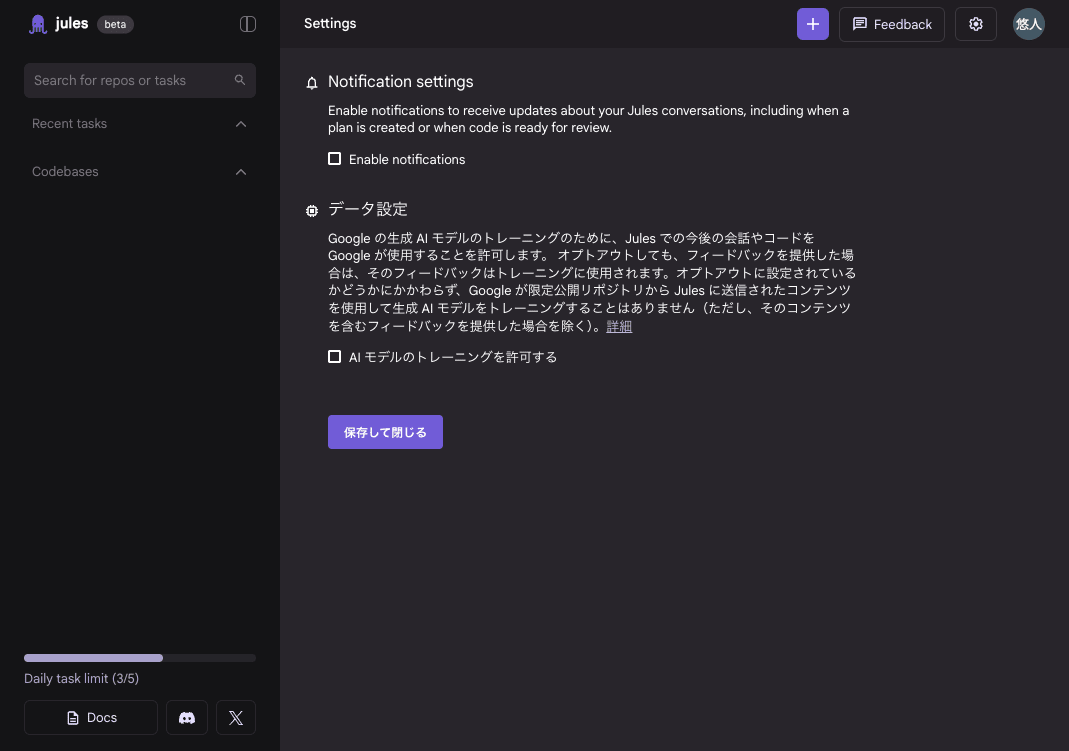
使ってみる
早速試しに使ってみます!
今回は、npx create-next-app@latestで生成した何も手をつけていない nextjs のプロジェクトだけ Push してあるリポジトリをベースラインとして、新しいダッシュボードページを作ってもらおうかと思います。
Task の実行
読み込み対象となるリポジトリとブランチを指定し、Task の実行を指示します。
今回は英語で指示してみましたが、一応日本語の指示でもいけるっぽいです。
/dashboardページを新しく作り、ユーザーの男女比、年齢比、居住地をダッシュボードで表示するような画面のイメージで指示してみます。
※ 今回はあまり考えずにざっくりした指示にしています。当たり前ですがプロンプトをより具体的な指示にすれば、さらに上手くコーディングしてくれると思います。

Task を実行すると、まずは Plan を提示してくれます。どのような手順で実行していくかを把握します。大きくずれていればここで修正を要求します。
中身を見て問題なければ Plan を Approve します。
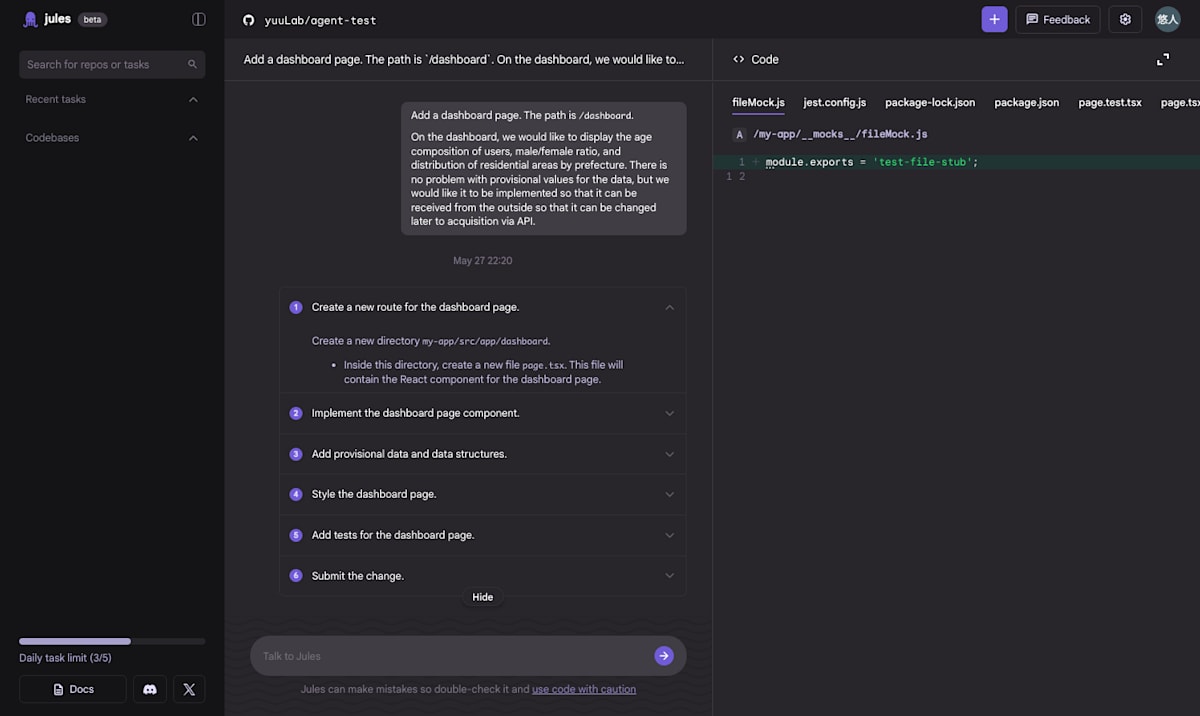
数分待つと、実装が完了して右側にコード差分が表示されます。
その場でレビューし、問題なければ「Publish branch」を行うことで Github に公開できます。
その後は、「View branch」から Github のブランチ画面を開くことができ、すぐに PR を作成することも可能です。

基本的な Jules の画面から Task 実行・コード公開までの流れは以上です!めちゃくちゃ簡単で、UI も直感的なので使いやすい印象です。
なお、個人的には Chart.js を使って欲しかったのですが指示し忘れており、使えていませんでした(自分が悪いが)。
追加で Task を実行し、Chart.js を使ってもらうように再度依頼して修正してもらいました。
その結果、AI エージェントだけで完成した画面が以下です。
きちんと新規ページ/dashboardとして作ってくれており、レスポンシブデザインにも対応してます。
また、データの取得部分は仮データで実装を依頼しましたが、データ受け取り部分をインターフェースで抽象化してくれており、あとから API 呼び出しに付け変えも容易にできそうでした。
私はほぼ何もしていない&ざっくりした指示でここまで作ってくれるのは素晴らしいです。
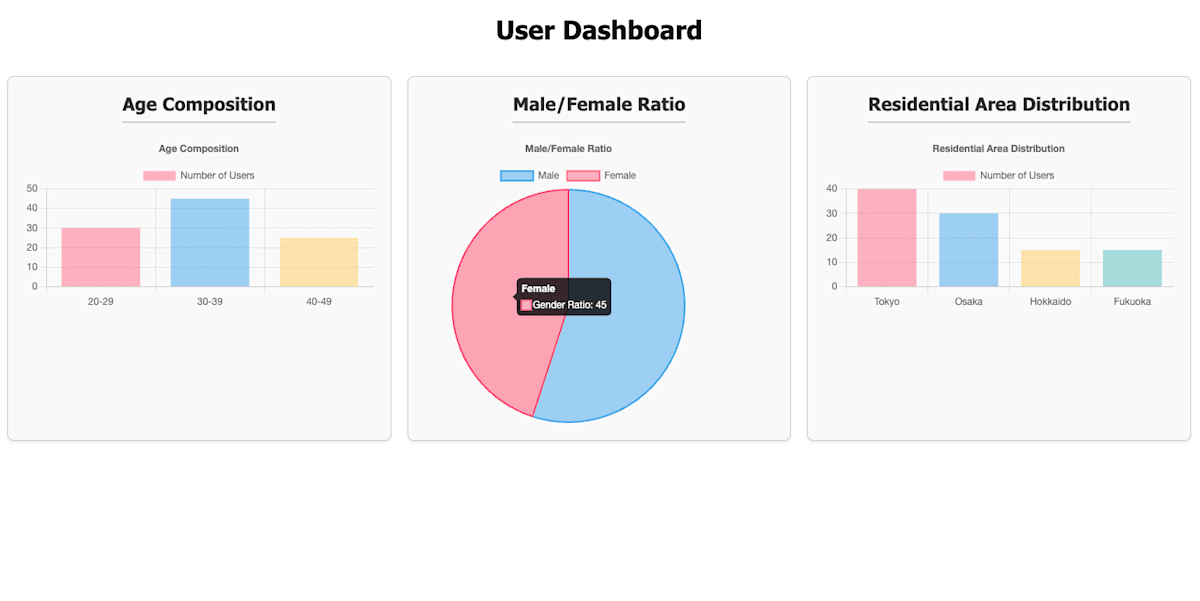
Github Issue との連携
もう一点、Github Issue から Jules にタスクを依頼することも可能です。
Issue を作り、Jules に依頼してコーヒーを飲んでいれば PR が上がってくる世界観です。
適当な Issue を用意したいので、今回ヘッダーがまだないので簡易的なヘッダーを追加する Issue とします。
ポイントは Issue に対して、Label assign-to-julesを設定することです。
これを設定することで、ほぼ全自動で Jules が Issue に対して Task を実行し、PR を作成してくれます。
※ なお、Jules が Github に Install 済みであることを前提としてます。
※ 指示の内容が抽象的で Task 実行に追加の情報が必要な場合や、何らかの問題が発生した場合は、PR 作成まではいかずに追加の情報を要求されたりして止まることもありました。
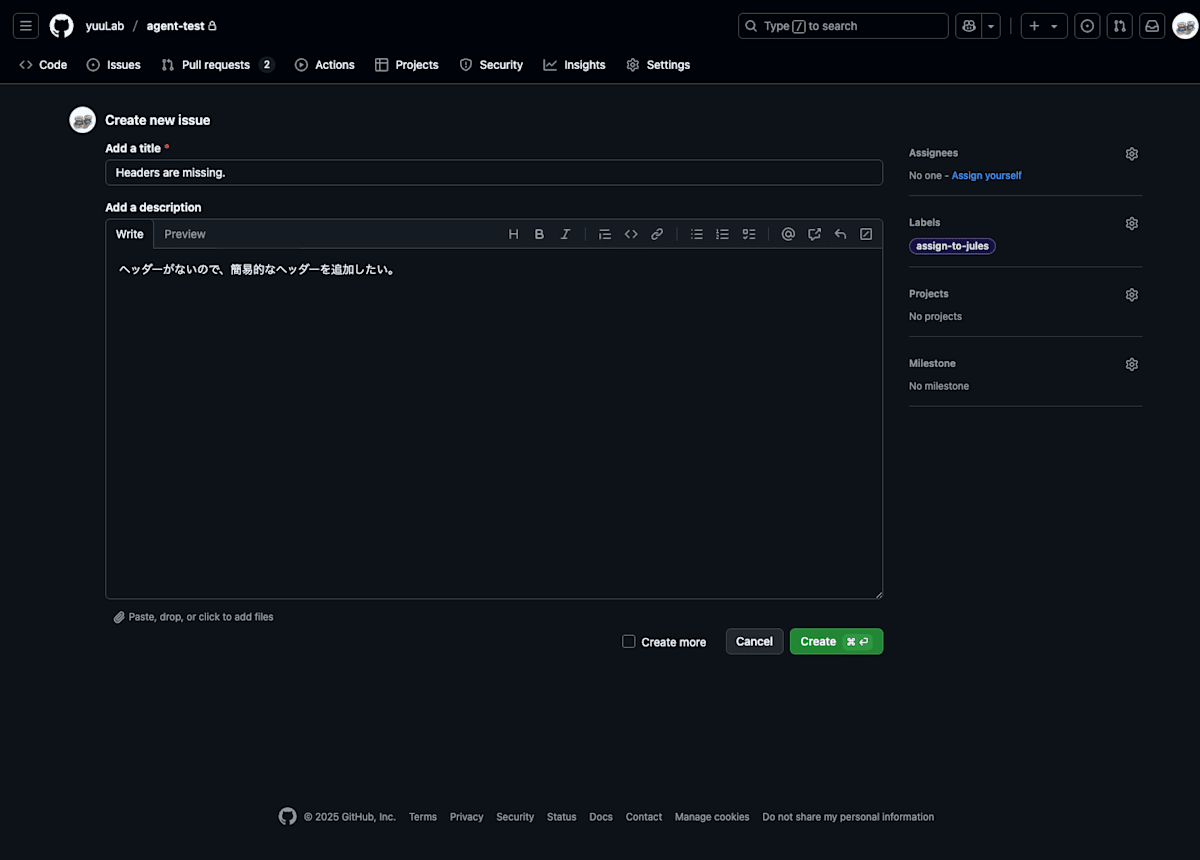
これで Issue を作成すると、Jules さんが Task を開始します。
開始と同時に、設定しているメールにも、task 開始を知らせる旨のメールも届いてました。

また数分待つと、修正が完了して PR が上がってきました。
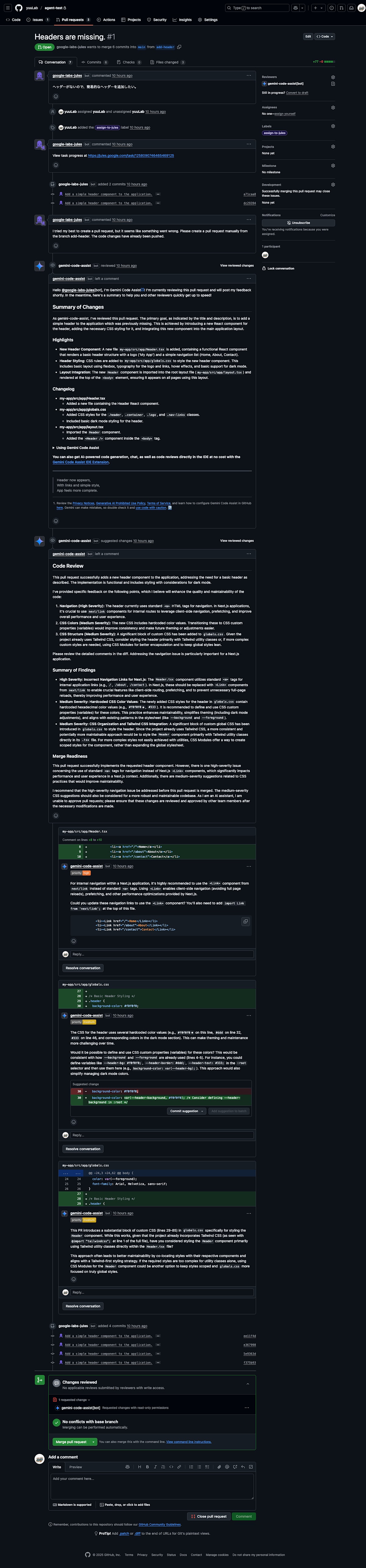
余談ですが、Gemini Code Assist もインストールしているので、Jules が作ったコードに対して Gemini Code Assist が勝手に RV してくれました(設定していたのを忘れていて偶然だったのですが...)。
AI 同士が協業する様子も見ていて面白かったです。
Gemini Code Assist には RV するための必要情報・観点なども設定することが可能なはずなので、こちらと合わせて利用すると、もしかするとより相乗効果があるかもしれないです。
感想・まとめ
全体的に使いやすくて開発体験としてはとてもよかったです!
精度については、今回新規でパッと作っただけなので個人的にはまだ評価しきれていないですが、きちんとしたプロンプトを用意して、丁寧に進めれば良い精度になるのではないかと思ってます。
ただ、これは Jules に限った話ではないですが、コーディング AI エージェントが動きやすいアーキテクチャにすることや、コードに関する事前情報を用意したり、自動の Unit テストやコンポーネントテスト・E2E テストなどを充実させることが今後ますます重要になってくるだろうと感じてます。
最終的には人による RV(レビュー) は必要ですが、AI が作ったコードに対する RV にさらに AI にまた入ってもらったりすることで、そこの工数も削減していける可能性もありそうです。
今後は他の AI エージェントとの比較もしていきたいと思います。
ここまで読んでいただきありがとうございました。
Discussion